
Как удалить все на iPhone? Решено 4 эффективными способами

«Здравствуйте. У меня новый iPhone, и я хотел бы почистить свой iPhone 4, чтобы отдать его сестре. Я удалил все приложения и музыку, но мои фотоальбомы не удаляются? Кто-нибудь знает, как мне это сделать?»
- из сообщества Apple
Мы храним на нашем iPhone все виды данных, включая фотографии, видео, текстовые сообщения, журналы вызовов и т. д. Никогда не знаешь, что сделают люди, когда получат вашу личную информацию через ваш телефон. Таким образом, когда вы продаете, обмениваете или передаете свой iPhone другу, вы не хотите, чтобы кто-либо имел доступ к личным данным, хранящимся на вашем iPhone. Очень важно убедиться, что данные на вашем iPhone полностью удалены. Итак, как удалить все на iPhone? Эта статья предлагает вам 4 простых способа решения этой проблемы.
Примечание. Прежде чем удалять все на своем iPhone, не забудьте создать резервную копию своего iPhone , чтобы в будущем вы могли снова получить доступ к важной информации на своем новом телефоне.
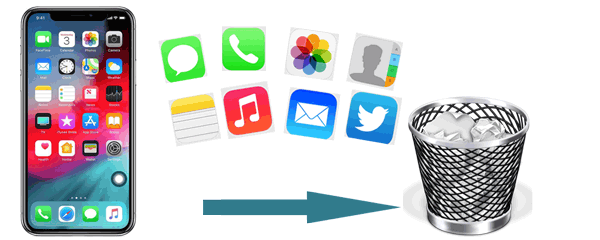
Как удалить все на iPhone для обмена? Если вы хотите навсегда стереть данные на своем iPhone и предотвратить любое возможное восстановление, Coolmuster iOS Eraser — идеальный выбор. Этот инструмент использует передовую технологию очистки данных для многократной перезаписи памяти iPhone, гарантируя невозможность восстановления информации. Он идеально подходит для пользователей, которые хотят продать или подарить свои iPhone.
Ключевые особенности iOS Eraser:
Как удалить все файлы сразу на моем iPhone с помощью iOS Eraser? Вот шаги:
01 Загрузите и запустите инструмент на своем компьютере. Подключите свой iPhone через USB-кабель и доверяйте своему устройству. Появится основной интерфейс.

02 Нажмите кнопку «Стереть» в главном интерфейсе. Выберите предпочитаемый «Уровень безопасности» для удаления, затем нажмите «ОК». Введите «удалить» в пустое поле и нажмите кнопку «Стереть» ниже. Подтвердите действие, нажав «ОК».

03 Программа начнет стирать данные с вашего iPhone. После завершения процесса ваш iPhone автоматически перезагрузится. После перезагрузки разблокируйте свое устройство и нажмите «Попробовать еще раз» в программе, чтобы повторно подключить iPhone.

04 Программа продолжит перезаписывать данные вашего iPhone. После завершения процесса ваш iPhone будет полностью очищен.

Видеоурок:
Если вы просто хотите стереть данные с iPhone, не беспокоясь о восстановлении данных, вот 3 способа удалить все на iPhone. Однако его все равно можно восстановить с помощью инструментов восстановления данных, и он не подходит для ситуаций, требующих конфиденциальности и безопасности.
Если вы не хотите использовать компьютер, самый простой и прямой способ удалить все с iPhone — использовать встроенную функцию «Стереть все содержимое и настройки» на iPhone.
Вот как удалить всю информацию на iPhone без компьютера через приложение «Настройки»:
Шаг 1. Откройте «Настройки» iPhone и перейдите к пункту «Общие».
Шаг 2. Прокрутите вниз и выберите «Перенос или сброс iPhone».
Шаг 3. Нажмите «Удалить все содержимое и настройки». ( iPhone не стирает ?)
Шаг 4. Введите пароль iPhone и подтвердите действие.
Шаг 5. Если функция «Найти iPhone» включена, система предложит вам ввести пароль Apple ID, чтобы отключить эту функцию.
Шаг 6. После подтверждения iPhone начнет стирать все данные и восстанавливать заводские настройки.

Если у вашего iPhone нет доступа к настройкам или вы предпочитаете стереть все данные с помощью компьютера, вы можете использовать iTunes (для Windows и macOS Catalina и более ранних версий) или Finder (для macOS Big Sur и более поздних версий) для восстановления вашего iPhone.
Шаг 1. На компьютере Windows или Mac с macOS Catalina или более ранней версии откройте iTunes .
Шаг 2. Подключите iPhone к компьютеру с помощью USB-кабеля и нажмите «Доверять этому компьютеру».
Шаг 3. В интерфейсе iTunes нажмите значок устройства, затем перейдите в раздел «Сводка».
Шаг 4. Выберите «Восстановить iPhone», затем нажмите «Восстановить» для подтверждения.
Шаг 5. iTunes сотрет все данные и установит последнюю версию iOS .

Шаг 1. Откройте Finder на своем Mac и подключите iPhone с помощью USB-кабеля.
Шаг 2. На боковой панели Finder найдите свой iPhone и нажмите на него.
Шаг 3. На вкладке «Общие» нажмите кнопку «Восстановить iPhone».
Шаг 4. После подтверждения действия по восстановлению Finder сотрет все данные и установит последнюю версию iOS .

Если на вашем iPhone включена функция «Найти iPhone», вы можете использовать iCloud для удаленного стирания данных с вашего iPhone . Это полезно в случае потери или кражи вашего iPhone, поскольку оно восстановит заводские настройки устройства и предотвратит доступ других лиц к вашим данным.
Вот как удалить все на iPhone, чтобы продать через iCloud:
Шаг 1. На компьютере или другом устройстве iOS откройте браузер и посетите сайт iCloud .
Шаг 2. Войдите под своим Apple ID и перейдите на страницу «Найти iPhone».
Шаг 3. В разделе «Все устройства» выберите iPhone, данные которого хотите стереть.
Шаг 4. Нажмите «Стереть iPhone», затем подтвердите действие.
Шаг 5. iCloud удаленно удалит весь контент на выбранном iPhone.

Вот и все о том, как удалить все на iPhone. Настройки iPhone, iTunes/Finder и iCloud могут стереть данные с устройства, но данные все равно можно будет восстановить. Если вы хотите навсегда удалить все данные и гарантировать невозможность их восстановления, вам понадобится профессиональный инструмент стирания, такой как Coolmuster iOS Eraser , который может перезаписывать данные несколько раз, чтобы полностью удалить всю информацию с iPhone. Выберите метод, который лучше всего соответствует вашим потребностям, и дайте своему iPhone новый старт!
Похожие статьи:
Восстановление iPhone удаляет все? Найдите ответ здесь!
Как удалить файлы на iPhone/iPad 6 способами [Пошаговое руководство]
[Пошаговый] Как удалить все из iCloud тремя способами?
Сбросить все настройки или стереть весь контент [Информативное сравнение]





